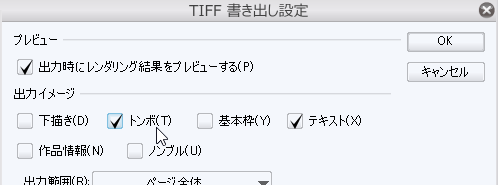現在B4で原稿を作成されているので、原稿をA4サイズにすれば
仕上がりがB5になります。
あらかじめ作品ファイルのバックアップを取っておいてから、
下記の手順で全ページの縮小処理をお試しください。
1.作品を開いて、ページ管理ウィンドウが出ている状態にします。
2.[ページ管理]メニュー→[一括処理]を選択します。
3.ダイアログ左側のメニューから、[編集]内の[画像解像度を変更]を
選択します。
4.処理対象は[全てのページ]、実行後処理は任意のものを設定し、
[OK]を選択します。
※実行後処理は[上書き保存して閉じる]にしておくと、直接
上書きするので一番スムーズです。
5.最初の1ページ目の処理時に、解像度の変更ダイアログが出るので、
単位を[mm]にし、[幅]をA4原稿サイズに該当する[210]にします。
縦の数値は自動的に入ります。
トンボを削除するメッセージについてはページごとに出るので
その都度OKを押してください。
6.以降は、[次の一括処理]ダイアログで[続行する]を選択すると
同じ処理が全ページに実行されます。
※処理内容については任意の設定で行ってください。
7.全ページの解像度が変更されたら、今度は再度[一括処理]で、
[表示]内の[トンボ・基本枠の設定]を選択します。
8.1ページ目の処理時に[トンボ・基本枠設定]ダイアログが出るので、
[トンボ・基本枠]にチェックを入れて、仕上がり枠をB5判にして
裁ち落とし幅の設定をしたら、[OK]を押し、全ページに反映させます。
上記の手順で原稿がリサイズ出来たら、B5用紙への印刷をお試しください。
お手数ですが、ご確認のほどよろしくお願いいたします。